win10开机自动开启浏览器怎么关闭
win10开机自动开启浏览器怎么关闭?各位小伙伴在使用电脑的时候,是否有过开机时浏览器会自动启动浏览器的情况呢?这种自启动的设置不仅会让电脑开启速度变慢,还有可能会导致系统无法正常开启,因此有不少的用户想要将自动开启浏览器的服务关闭掉,但却不清楚具体该怎么操作,下面就由小编为大家带来win10开机自动开启浏览器关闭方法。
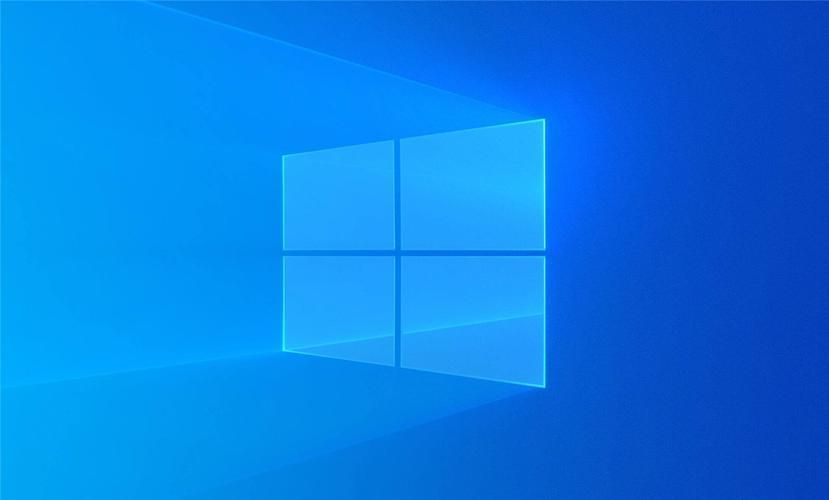
win10开机自动开启浏览器关闭方法
1、进入windows系统,按下Win+R键打开运行程序
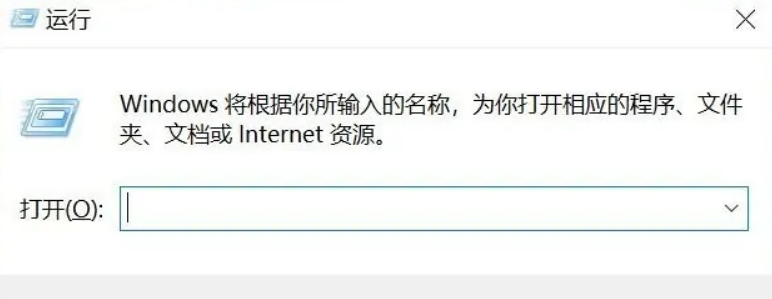
2、在运行程序输入框里输入:gpedit.msc 后点击确定
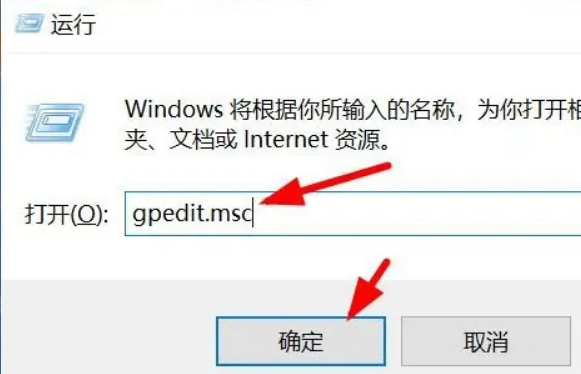
3、然后我们就打开本地策略组编辑器了
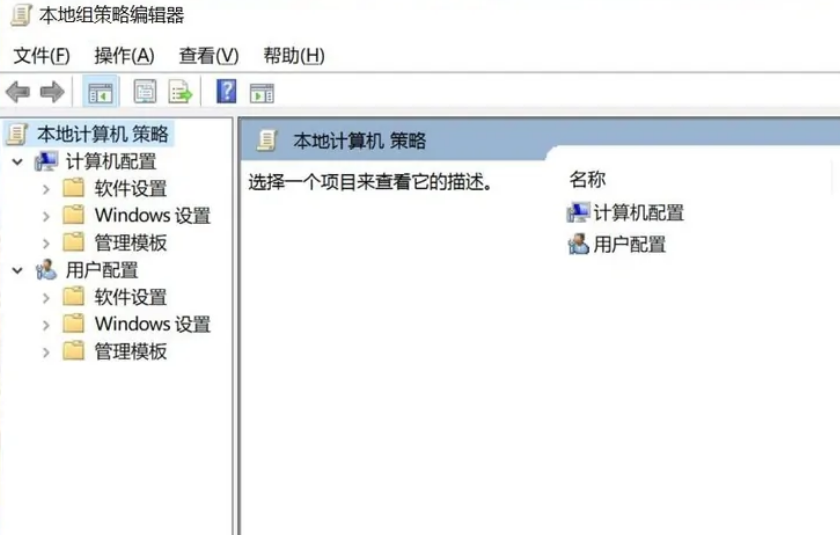
4、依次展开计算机配置-管理模板-系统-Internet 通信管理-internet 通信设置,如图:
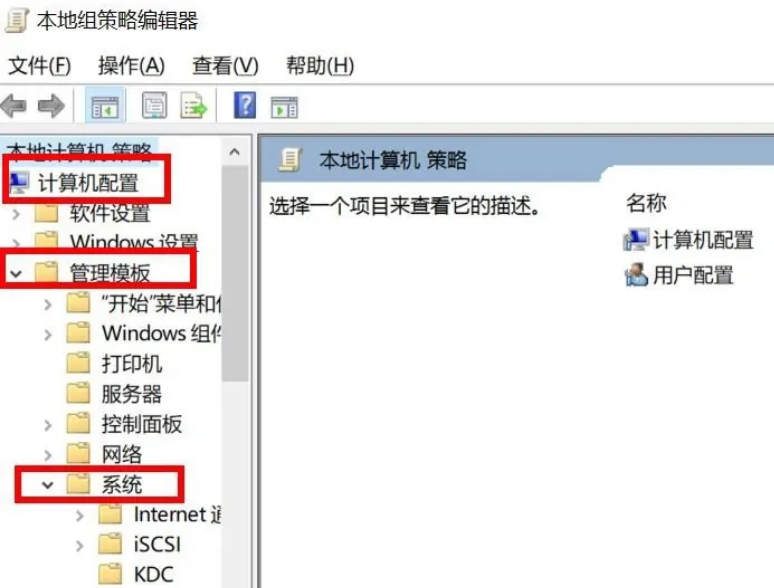
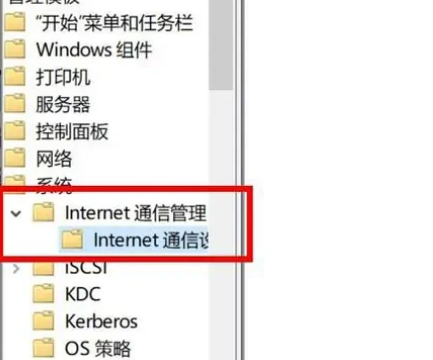
5、在右边找到关闭 Windows 网矿够络连接舍购缝状态指示器活动测试双击打开披译
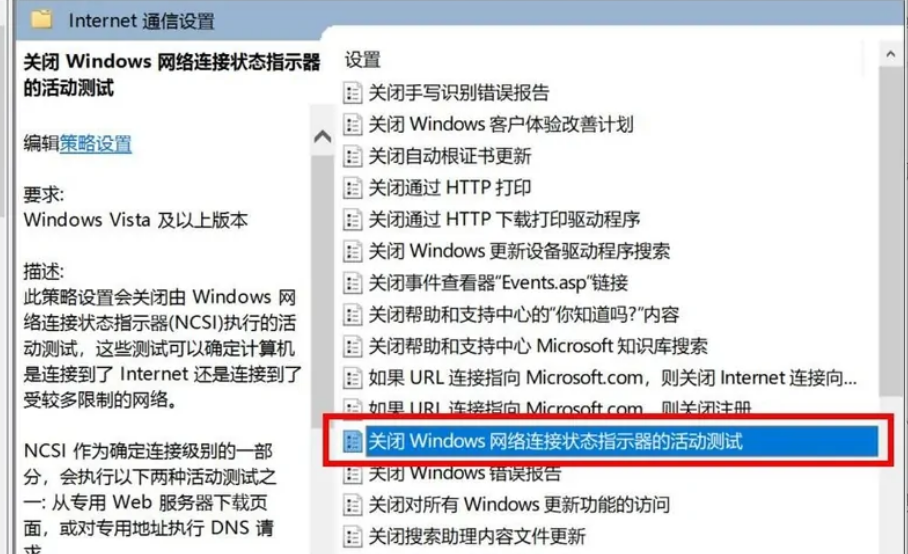
6、选择已启用,点击确定即可
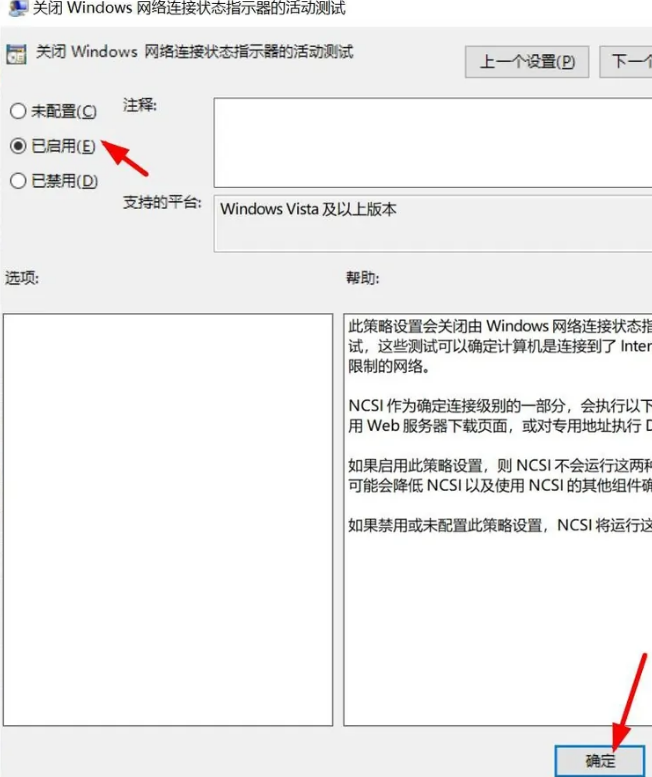
以上便是win10开机自动开启浏览器怎么关闭?win10开机自动开启浏览器关闭方法的全部内容了,更多相关资讯,敬请关注本站。
以上是win10开机自动开启浏览器怎么关闭的详细内容。更多信息请关注PHP中文网其他相关文章!

热AI工具

Undresser.AI Undress
人工智能驱动的应用程序,用于创建逼真的裸体照片

AI Clothes Remover
用于从照片中去除衣服的在线人工智能工具。

Undress AI Tool
免费脱衣服图片

Clothoff.io
AI脱衣机

Video Face Swap
使用我们完全免费的人工智能换脸工具轻松在任何视频中换脸!

热门文章

热工具

记事本++7.3.1
好用且免费的代码编辑器

SublimeText3汉化版
中文版,非常好用

禅工作室 13.0.1
功能强大的PHP集成开发环境

Dreamweaver CS6
视觉化网页开发工具

SublimeText3 Mac版
神级代码编辑软件(SublimeText3)
 解决 Craft CMS 中的缓存问题:使用 wiejeben/craft-laravel-mix 插件
Apr 18, 2025 am 09:24 AM
解决 Craft CMS 中的缓存问题:使用 wiejeben/craft-laravel-mix 插件
Apr 18, 2025 am 09:24 AM
在使用CraftCMS开发网站时,常常会遇到资源文件缓存的问题,特别是当你频繁更新CSS和JavaScript文件时,旧版本的文件可能仍然被浏览器缓存,导致用户无法及时看到最新的更改。这个问题不仅影响用户体验,还会增加开发和调试的难度。最近,我在项目中遇到了类似的困扰,经过一番探索,我找到了wiejeben/craft-laravel-mix这个插件,它完美地解决了我的缓存问题。
 HDFS文件系统在CentOS上的使用技巧
Apr 14, 2025 pm 07:30 PM
HDFS文件系统在CentOS上的使用技巧
Apr 14, 2025 pm 07:30 PM
CentOS系统下HDFS文件系统的安装、配置及优化指南本文将指导您如何在CentOS系统上安装、配置和优化Hadoop分布式文件系统(HDFS)。HDFS安装与配置Java环境安装:首先,确保已安装合适的Java环境。编辑/etc/profile文件,添加以下内容,并将/usr/lib/java-1.8.0/jdk1.8.0_144替换为您的实际Java安装路径:exportJAVA_HOME=/usr/lib/java-1.8.0/jdk1.8.0_144exportPATH=$J
 如何优化网站性能:使用Minify库的经验与教训
Apr 17, 2025 pm 11:18 PM
如何优化网站性能:使用Minify库的经验与教训
Apr 17, 2025 pm 11:18 PM
在开发网站的过程中,提升页面加载速度一直是我的首要任务之一。曾经,我尝试使用Minify库来压缩和合并CSS及JavaScript文件,以期提升网站的性能。然而,使用过程中遇到了不少问题和挑战,最终让我意识到Minify可能不再是最佳选择。下面我将分享我的使用经验,以及如何通过Composer安装和使用Minify的过程。
 如何在CentOS上监控HDFS状态
Apr 14, 2025 pm 07:33 PM
如何在CentOS上监控HDFS状态
Apr 14, 2025 pm 07:33 PM
在CentOS系统上监控HDFS(Hadoop分布式文件系统)状态有多种途径。本文将介绍几种常用方法,助您选择最合适的方案。1.利用Hadoop自带的WebUIHadoop自带的Web界面提供集群状态监控功能。步骤:确保Hadoop集群已启动并运行。访问WebUI:在浏览器中输入http://:50070(Hadoop2.x)或http://:9870(Hadoop3.x)。默认用户名和密码通常为hdfs/hdfs。2.命令行工具监控Hadoop提供一系列命令行工具,方便监
 CentOS HDFS配置报错怎么解决
Apr 14, 2025 pm 07:06 PM
CentOS HDFS配置报错怎么解决
Apr 14, 2025 pm 07:06 PM
CentOS系统下HDFS配置错误排查指南本文旨在帮助您解决CentOS系统中配置HDFS时遇到的问题。请按照以下步骤进行排查:Java环境验证:确认JAVA_HOME环境变量已正确设置。在/etc/profile或~/.bashrc文件中添加以下内容:exportJAVA_HOME=/path/to/your/javaexportPATH=$JAVA_HOME/bin:$PATH执行source/etc/profile或source~/.bashrc使配置生效。Hadoop
 使用Composer解决浏览器嗅探:WhichBrowser/Parser库的实战应用
Apr 17, 2025 pm 11:21 PM
使用Composer解决浏览器嗅探:WhichBrowser/Parser库的实战应用
Apr 17, 2025 pm 11:21 PM
在开发一个多设备兼容的网站时,我遇到了一个棘手的问题:如何准确识别用户的浏览器和设备信息。尝试了多种方法后,我发现直接解析用户代理字符串(User-Agent)既复杂又不可靠,经常会出现误判的情况。幸运的是,通过使用Composer安装WhichBrowser/Parser库,我成功解决了这个问题。
 WebSocket服务器返回401后浏览器无反应的原因是什么?如何解决?
Apr 19, 2025 pm 02:21 PM
WebSocket服务器返回401后浏览器无反应的原因是什么?如何解决?
Apr 19, 2025 pm 02:21 PM
WebSocket服务器返回401后浏览器无反应的处理方法在使用Netty开发WebSocket服务器时,经常会遇到验证token的需求。�...
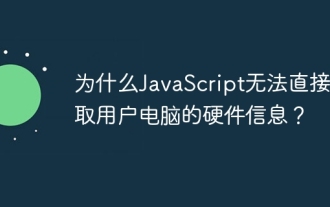 为什么JavaScript无法直接获取用户电脑的硬件信息?
Apr 19, 2025 pm 08:15 PM
为什么JavaScript无法直接获取用户电脑的硬件信息?
Apr 19, 2025 pm 08:15 PM
关于JavaScript无法获取用户电脑硬件信息的原因探讨在日常编程中,许多开发者会好奇为什么JavaScript无法直接获�...





